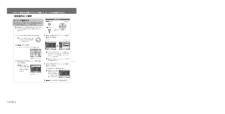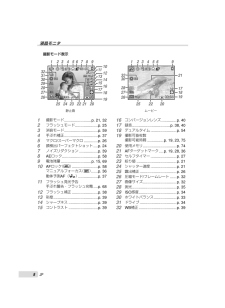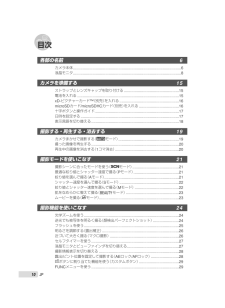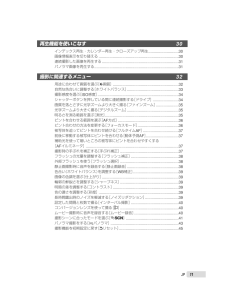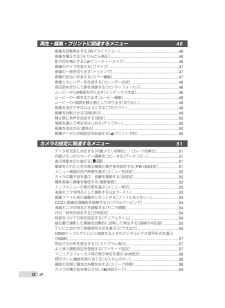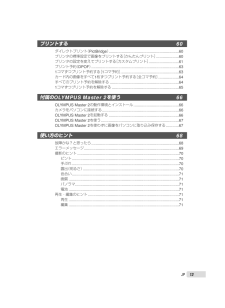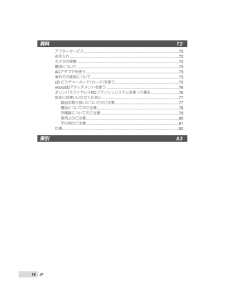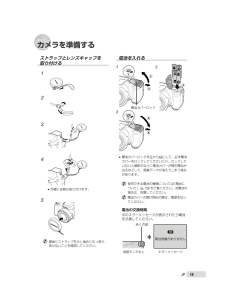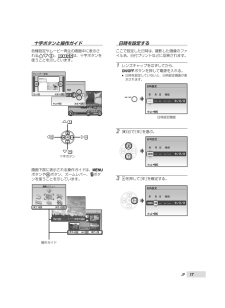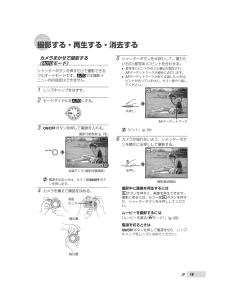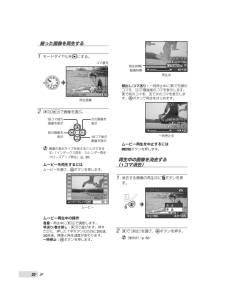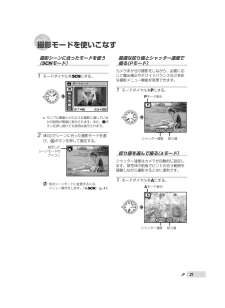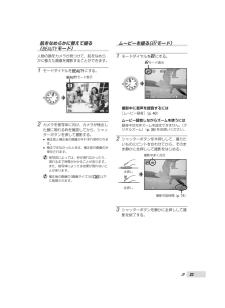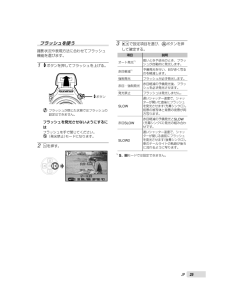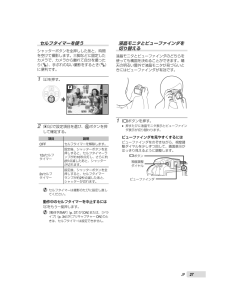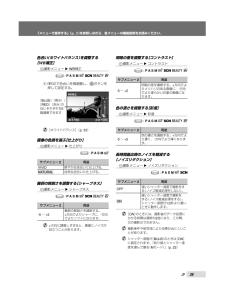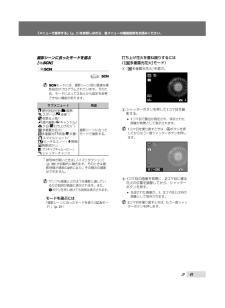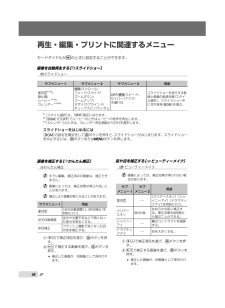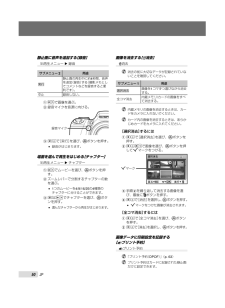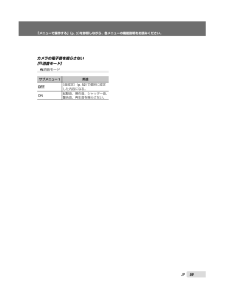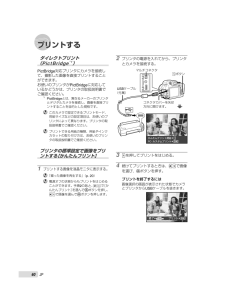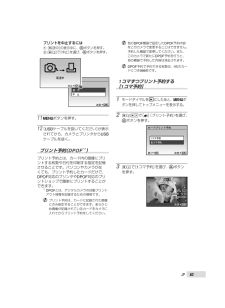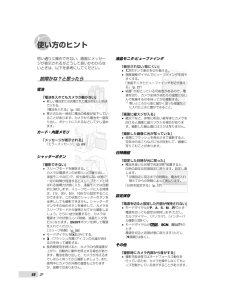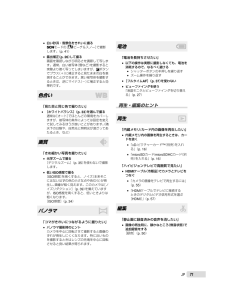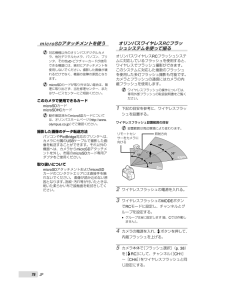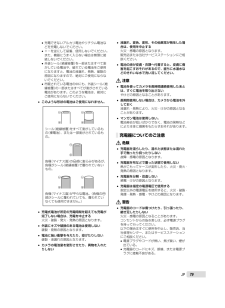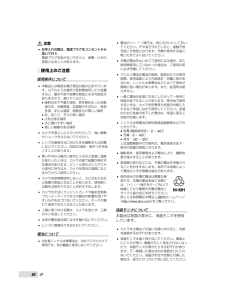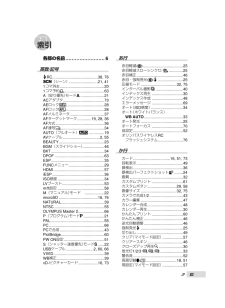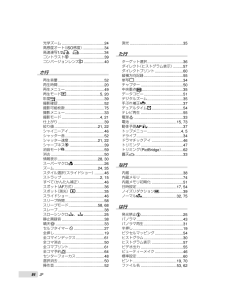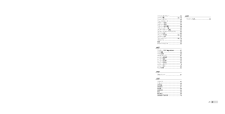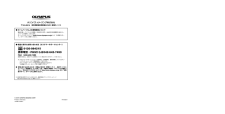4

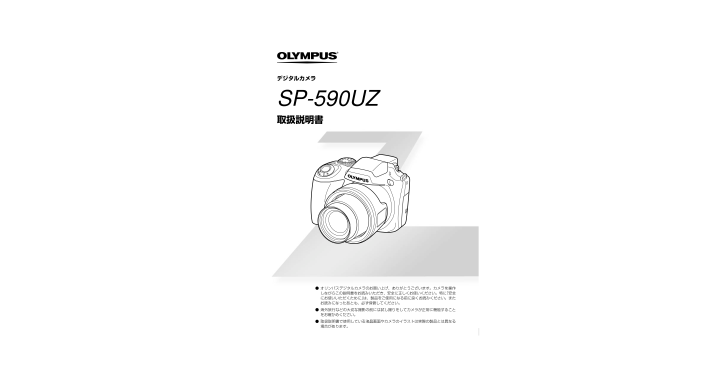
1 / 86 ページ
現在のページURL
2 JP Web版 取扱説明書オリンパスホームページにて作例写真を使った撮影テクニックを紹介しています。http://www.olympus.co.jp/jp/imsg/webmanual/ステップ2カメラを準備する「カメラを準備する」(p. 15)ステップ5プリントする「ダイレクトプリント(PictBridge)」(p. 60)「プリント予約(DPOF)」(p. 63)ステップ3写真を撮って再生する「撮影する・再生する・消去する」(p. 19)ステップ4カメラの使い方を知る「設定操作は3種類」(p. 3)カメラを準備する ..............................15撮影する・再生する・消去する ..........19撮影モードを使いこなす ....................21撮影機能を使いこなす........................24再生機能を使いこなす........................30撮影に関連するメニュー ....................32再生・編集・プリントに関連するメニュー............................................46ÜÜÜÜÜÜÜ目次カメラの設定に関連するメニュー .......51プリントする .....................................60付属のOLYMPUS Master 2を使う ....66使い方のヒント..................................68資料 ..................................................72索引 ..................................................83ÜÜÜÜÜÜステップ1箱の中身を確認するデジタルカメラレンズキャップ/レンズキャップ用ひも USBケーブルAVケーブルストラップ 単3アルカリ電池(4本)OLYMPUS Master 2CD-ROMmicroSDアタッチメントその他の付属品:取扱説明書、保証書● オリンパスデジタルカメラのお買い上げ、ありがとうございます。カメラを操作しながらこの説明書をお読みいただき、安全に正しくお使いください。特に「安全にお使いいただくために」は、製品をご使用になる前に良くお読みください。またお読みになったあとも、必ず保管してください。● 海外旅行などの大切な撮影の前には試し撮りをしてカメラが正常に機能することをお確かめください。● 取扱説明書で使用している液晶画面やカメラのイラストは実際の製品とは異なる場合があります。デジタルカメラ取扱説明書SP-590UZPrinted in Indonesia VN1832011AG6P1P5342--
参考になったと評価  5人が参考になったと評価しています。
5人が参考になったと評価しています。
このマニュアルの目次
-
1 .2 JP Web版 取扱説明書オリンパスホームペー...2 JP Web版 取扱説明書オリンパスホームページにて作例写真を使った撮影テクニックを紹介しています。http://www.olympus.co.jp/jp/imsg/webmanual/ステップ2カメラを準備する「カメラを準備する」(p. 15)ステップ5プリントする「ダイレクトプリント(PictBridge)」(p. 60)「プリント予約(DPOF)」(p. 63)ステップ3写真を撮って再生する「撮影する・再生する・消去する」(p. 19)ステップ4カメラの使い方を知る「設定操作は3種類」(p. 3)...
-
2 .2 ページ目のマニュアル2 JP Web版 取扱説明書オリンパスホームページにて作例写真を使った撮影テクニックを紹介しています。http://www.olympus.co.jp/jp/imsg/webmanual/ステップ2カメラを準備する「カメラを準備する」(p. 15)ステップ5プリントする「ダイレクトプリント(PictBridge)」(p. 60)「プリント予約(DPOF)」(p. 63)ステップ3写真を撮って再生する「撮影する・再生する・消去する」(p. 19)ステップ4カメラの使い方を知る「設定操作は3種類」(p. 3)...
-
3 .4 JP 4メニューインデックス撮影に関連するメニ...4 JP 4メニューインデックス撮影に関連するメニューモードダイヤルが撮影モード(hPASMr7IA)のときに設定することができます。FUNCメニューで操作する (p. 29)撮影時によく使うメニュー機能は、FUNCメニューを使うと少ない手順で設定できます。3ボタン(p. 29)ダイレクトボタンで操作する撮影時によく使う機能はダイレクトボタンで操作します。シャッターボタン(p. 19)uボタン(液晶モニタ/ビューファインダ切替)(p. 27)z/mボタン(カスタム/連写再生)(p. 29、31)7ボタン(露...
-
4 .4 JP 4メニューインデックス撮影に関連するメニ...4 JP 4メニューインデックス撮影に関連するメニューモードダイヤルが撮影モード(hPASMr7IA)のときに設定することができます。FUNCメニューで操作する (p. 29)撮影時によく使うメニュー機能は、FUNCメニューを使うと少ない手順で設定できます。3ボタン(p. 29)ダイレクトボタンで操作する撮影時によく使う機能はダイレクトボタンで操作します。シャッターボタン(p. 19)uボタン(液晶モニタ/ビューファインダ切替)(p. 27)z/mボタン(カスタム/連写再生)(p. 29、31)7ボタン(露...
-
5 .5 JP 51 G スライドショー ..........5 JP 51 G スライドショー .........p. 462 H かんたん補正 ............p. 463 F ビューティーメイク ...p. 464 I 編集リサイズ ...................p. 47トリミング ................p. 47カラー編集 ................p. 47カレンダー合成 .........p. 48センターフォーカス ..p. 48 再生・編集・プリントに関連するメニューインデックス作成 ......p. 48ムー...
-
6 .6 JP 各部の名前1 セルフタイマーランプ/AF...6 JP 各部の名前1 セルフタイマーランプ/AFイルミネータ .................p. 27, 372 録音マイク ...............................p. 503 フラッシュ ...............................p. 254 レンズ5 電池カバー ...............................p. 156 電池カバーロック .....................p. 157 三脚穴カメラ本体12567834912101...
-
7 .7 JP214313145678918151617...7 JP2143131456789181516171011121 ビューファインダ .....................p. 272 ストラップ取付部 .....................p. 153 液晶モニタ .....................p. 8, 19, 544 uボタン(液晶モニタ/ビューファインダ切替) ............p. 275 z/mボタン(カスタム/連写再生) ..........p. 29, 316 カードアクセスランプ ..............p....
-
8 .8 JP液晶モニタ撮影モード表示静止画 ムービー1...8 JP液晶モニタ撮影モード表示静止画 ムービー12M+2.0 1/400 F3.5+2.0+2+2+24INISO1600AFLNRAEL+2.012s12sFINEC+2.0IN00:34VGA1512s12s110111213141516171819202324 22 25313230292827262 5 4 9 6 7 8 3211171819212022 2532302827262 5 4 9 3 61 撮影モード .........................p. 21, 322 フラッシ...
-
9 .9 JP再生モード2009.08.262009.0...9 JP再生モード2009.08.262009.08.12:30100-0004100-000400:14/00:3400:14/00:34INVGA15121710111315346114 16 15 1412M12M2009.08.26 12:30 4+2.0+2.0F3.510INx100-0004100-0004NORMNORM1/1000ISO1600ISO160021112108791334651171 消音モード ...............................p. 592 プリ...
-
10 .10 JP目次各部の名前 6カメラ本体 ........10 JP目次各部の名前 6カメラ本体 ....................................................................................................6液晶モニタ ....................................................................................................8カメラを準備する 15ストラップとレンズキャップを取り付...
-
11 .11 JP再生機能を使いこなす 30インデックス再...11 JP再生機能を使いこなす 30インデックス再生・カレンダー再生・クローズアップ再生 ............................30画像情報表示を切り替える ..........................................................................30連続撮影した画像を再生する .......................................................................31パノラマ画...
-
12 .12 JP再生・編集・プリントに関連するメニュー ...12 JP再生・編集・プリントに関連するメニュー 46画像を自動再生する[Gスライドショー] ......................................................46画像を補正する[H かんたん補正] ...............................................................46肌や目を補正する[Fビューティーメイク] ....................................................
-
13 .13 JPプリントする 60ダイレクトプリント(P...13 JPプリントする 60ダイレクトプリント(PictBridge) .................................................................60プリンタの標準設定で画像をプリントする[かんたんプリント] .....................60プリンタの設定を変えてプリントする[カスタムプリント] ............................61プリント予約(DPOF) ................................
-
14 .14 JP資料 72アフターサービス .........14 JP資料 72アフターサービス ........................................................................................72お手入れ .....................................................................................................72カメラの保管 ...................................
-
15 .15 JPカメラを準備する 電池を入れる132電池...15 JPカメラを準備する 電池を入れる132電池カバーロック* 電池カバーロックを)から=にして、必ず電池カバーをロックしてください(⑦)。ロックしていないと撮影中などに電池カバーが開き電池が出るなどして、画像データが消えてしまう場合があります。 使用できる電池の種類については「電池について」(p. 73)をご覧ください。充電池の場合は、充電してください。 電池カバーの開け閉めの際は、電源を切ってください。電池の交換時期次のエラーメッセージが表示されたら電池を交換してください。電池残量がありません液晶モニ...
-
16 .16 JP microSDカード/microSDH...16 JP microSDカード/microSDHCカード(別売)を入れるmicroSDアタッチメントを使うと、microSDカード/microSDHCカード(以降microSDカードと呼びます)を使って撮影することができます。 「microSDアタッチメントを使う」(p. 76)1 microSDカードを取り付ける。奥まで差し込む2 microSDアタッチメントをカメラに入れる。切り欠き部コンタクトエリアmicroSDカードを取り外すには microSDアタッチメントおよびmicroSDカードのコンタクト...
-
17 .17 JP十字ボタンと操作ガイド各種設定やムービー...17 JP十字ボタンと操作ガイド各種設定やムービー再生の画面中に表示される1243、KJLMは、十字ボタンを使うことを示しています。 2009.08.26 12:30100-000400:14 /00:34IN/斌称誰悩怖 詐怖詐斌斌称漆2008 08 26 12 30MENU洞少 左悩OKぺトハわ 七腿左悩OK4 L2 J1 K3 M十字ボタン画面下部に表示される操作ガイドは、mボタンやoボタン、ズームレバー、Dボタンを使うことを示しています。榔ぜ 情爾1MENUOK42536INOK左悩イッ術株ソェ...
-
18 .18 JP4 手順2、3と同様に、789:とoボタ...18 JP4 手順2、3と同様に、789:とoボタンで[月]、[日]、[時刻](時、分)、[年/月/日](日付の順序)を設定する。 0秒の時報に合わせてoボタンを押すと、正確に時刻を合わせることができます。 設定した日時を変更するときは、メニューから設定します。[日時設定](p. 54)日時を確認するには電源オフ時にgボタンを押すと、「日時」が約3秒間表示されます。 表示言語を切り替える液晶モニタやビューファインダに表示される、メニュー表示やエラーメッセージの言語を選ぶことができます。1 mボタンを押し、7...
-
19 .19 JP撮影する・再生する・消去する5 シャッタ...19 JP撮影する・再生する・消去する5 シャッターボタンを半押しして、撮りたいもの(被写体)に ピントを合わせる。被写体にピントが合うと露出が固定され、AFターゲットマークが緑色に点灯します。AFターゲットマークが赤く点滅したときは、ピントが合っていません。もう一度やり直してください。AUTO$ AFターゲットマーク 半押し 「ピント」(p. 70)6 カメラが揺れないよう、シャッターボタンを静かに全押しして撮影する。AUTO$撮影確認画面 全押し撮影中に画像を再生するにはqボタンを押すと、画像を再生でき...
-
20 .20 JP 撮った画像を再生する1 モードダイヤル...20 JP 撮った画像を再生する1 モードダイヤルをqにする。1IN12M 12M2009.08.26 12:30100-0001NORMNORM再生画像コマ番号2 789:で画像を選ぶ。10コマ前の画像を表示次の画像を表示前の画像を表示10コマ後の画像を表示 画像の表示サイズを変えることができます。「インデックス再生・カレンダー再生・クローズアップ再生」(p. 30)ムービーを再生するにはムービーを選び、oボタンを押します。2009.08.26 12:30100-0004冴察砦察菜削婚OK4INムービーム...
-
21 .21 JP 最適な絞り値とシャッター速度で撮る(P...21 JP 最適な絞り値とシャッター速度で撮る(Pモード)カメラまかせの撮影をしながら、必要に応じて露出補正やホワイトバランスなど多彩な撮影メニュー機能を変更できます。1 モードダイヤルをPにする。NR12M 12MP4INNORMNORM1/400 F3.5シャッター速度 絞り値Pモード表示 絞り値を選んで撮る(Aモード)シャッター速度はカメラが自動的に設定します。被写体の前後でピントの合う範囲を調整しながら撮影するときに便利です。1 モードダイヤルをAにする。1/1000 F4.0A12M 12M4IN...
-
22 .22 JP2 7を押したあと、78で絞り値を選び、...22 JP2 7を押したあと、78で絞り値を選び、oボタンを押す。7:絞り値が大きくなる(ピントの合う範囲が広くなる)8:絞り値が小さくなる(ピントの合う範囲が狭くなる) 絞り値が赤く表示されているときは、正しい露出ではありません。 シャッター速度を選んで撮る(Sモード)絞り値はカメラが自動的に設定します。スポーツ写真など、動きのある被写体を撮影するときに便利です。1 モードダイヤルをSにする。1/100 F2.8S12M 12M4INNORMNORMNRシャッター速度 絞り値Sモード表示2 7を押したあと...
-
23 .23 JP肌をなめらかに整えて撮る(Iモード)人物...23 JP肌をなめらかに整えて撮る(Iモード)人物の顔をカメラが見つけて、肌をなめらかに整えた画像を撮影することができます。1 モードダイヤルをIにする。12M 12M4INNORMNORMIモード表示2 カメラを被写体に向け、カメラが検出した顔に現れる枠を確認してから、シャッターボタンを押して撮影する。補正前と補正後の画像がそれぞれ保存されます。補正できなかったときは、補正前の画像のみ保存されます。 被写体によっては、枠が現れなかったり、現れるまで時間がかかることがあります。また、被写体によっては効果が現...
-
24 .24 JP逆光でも被写体を明るく撮る( 顔検出パー...24 JP逆光でも被写体を明るく撮る( 顔検出パーフェクトショット)逆光で暗くなった人物の顔をカメラが見つけて、明るく撮影することができます。1 fボタンを押す。 遲頓犀察斎昏魂宰査崎再宰P$麑巵OK麑巵OKOFF ONOFFNR2 9:で[ON]を選び、oボタンを押して確定する。3 カメラを被写体に向け、カメラが検出した顔に現れる枠を確認してから、シャッターボタンを押して撮影する。 被写体によっては、枠が現れなかったり、現れるまでに時間がかかることがあります。 [測光](p. 35)は[ESP]に、[AF...
-
25 .25 JP フラッシュを使う撮影状況や表現方法に合...25 JP フラッシュを使う撮影状況や表現方法に合わせてフラッシュ機能を選びます。1 #ボタンを押してフラッシュを上げる。#ボタン フラッシュが閉じた状態ではフラッシュの設定はできません。フラッシュを発光させないようにするにはフラッシュを手で閉じてください。$(発光禁止)モードになります。2 :を押す。NR梱察宰 甜P麑巵OK麑巵1/400 F3.5OKAUTO! # LNAUTO3 9:で設定項目を選び、oボタンを押して確定する。項目 説明 オート発光*1暗いときや逆光のとき、フラッシュが自動的に発光しま...
-
26 .26 JP明るさを調節する( 露出補正)撮影モード...26 JP明るさを調節する( 露出補正)撮影モード(Mを除く)で、カメラが調節した標準的な明るさ( 適正露出)を、撮影意図に応じて明るくしたり暗くしたりできます。1 7を押す。1/1000 F8.0 +2.0P露出補正値2 9:で明るさを調節し、oボタンを押して確定する。9:暗くなる::明るくなる近づいて大きく撮る( マクロ撮影)被写体に接近しても、ピントが合い大きく写すことができます。1 9を押す。ェ。。P左悩OK左悩OKOFF% &$NROFF2 9:で設定項目を選び、oボタンを押して確定する。項目 説...
-
27 .27 JP セルフタイマーを使うシャッターボタンを...27 JP セルフタイマーを使うシャッターボタンを全押ししたあと、時間を空けて撮影します。三脚などに固定したカメラで、カメラから離れて自分を撮ったり(h)、手ぶれのない撮影をするとき(k)に便利です。1 8を押す。ェ。。P左悩OK左悩りデケゎびズ OK$OFF12s2sY12M 12M$NORMNORM1/400 F3.52 78で設定項目を選び、oボタンを押して確定する。項目 説明OFFセルフタイマーを解除します。12sセルフタイマー設定後、シャッターボタンを全押しすると、セルフタイマーランプが約10秒点...
-
28 .28 JP 撮影情報表示を切り替える画面上の情報表...28 JP 撮影情報表示を切り替える画面上の情報表示を消したり、構図を確認するために罫線を表示するなど、状況に応じて画面表示を切り替えることができます。1 gボタンを押す。押すたびに撮影情報表示が切り替わります。「撮影モード表示」(p. 8)12s12s12M 12M+2.0P4INNORMNORMISO1600ISO16001/400 F3.512s 12s12M 12M+2.0P4INNORMNORMISO1600ISO160012s12s1/400 F3.512M 12M+2.0P4INISO1600...
-
29 .29 JPzボタンに割り当てた機能を使う( カスタ...29 JPzボタンに割り当てた機能を使う( カスタムボタン)使用頻度の高い機能をあらかじめ登録しておくことができます(h、I、nは除く)。登録すると、メニュー画面から画面を表示するのではなく、ボタンで直接設定することができます。 [カスタムボタン](p. 58)1 zボタンを押す。ケばびハら ゼP$左悩OK左悩OKOFF ONNR2 9:で設定項目を選び、oボタンを押して確定する。 FUNCメニューを使う以下のメニュー機能を、すばやく呼び出して設定することができます。[ドライブ](p. 34)*[ホワイトバ...
-
30 .30 JPインデックス再生で画像を選ぶには789:...30 JPインデックス再生で画像を選ぶには789:で画像を選び、oボタンを押すと、選んだ画像の1コマ再生に戻ります。カレンダー再生で画像を選ぶには789:で日付を選び、oボタンを押すか、ズームレバーをT側に回すと、選んだ日付に撮影した画像が表示されます。クローズアップ再生で画面をスクロールするには789:で再生位置を移動できます。 画像情報表示を切り替える撮影時の設定内容を切り替えて表示することができます。1 gボタンを押す。押すたびに画像情報表示が切り替わります。2009.08.26 12:30 4100...
-
31 .31 JP 連続撮影した画像を再生する次の機能で連...31 JP 連続撮影した画像を再生する次の機能で連続撮影した画像は、最初の1コマ目のみ表示されます。[連写]、[高速連写1]、[高速連写2]、[AF連写]、[BKT]、[インターバル撮影]、[lスマイルショット]1 再生中に連写アイコン付きの画像を選ぶ。 「撮った画像を再生する」(p. 20)連写アイコン2IN陪休100-000212M 12M自動再生するにはoボタンを押します。連写枚数分の画像が自動再生されます。インデックス表示をするにはmボタンを押します。元に戻すときは、もう一度mボタンを押します。2I...
-
32 .32 JP 撮影に関連するメニュー静止画サブメニュ...32 JP 撮影に関連するメニュー静止画サブメニュー1サブメニュー2用途画像サイズ12M(3968×2976)A3サイズで印刷する。5M(2560×1920)A4サイズで印刷する。3M(2048×1536)A4サイズ以下で印刷する。2M(1600×1200)A5サイズで印刷する。1M(1280×960) はがきサイズで印刷する。VGA(640×480) テレビで見たり、メールやホームページで使用する。16:9G(3968×2232)風景などの被写体でワイド感を表現したり、ワイドテレビで画面いっぱいに再生する...
-
33 .33 JP 「メニューで操作する」(p. 3)を参...33 JP 「メニューで操作する」(p. 3)を参照しながら、各メニューの機能説明をお読みください。自然な色合いに調整する [ホワイトバランス]K撮影メニュー w ホワイトバランス : P A S M r s I Aサブメニュー2サブメニュー3用途 オート — 撮影シーンに応じてカメラが自動的に調整する。プリセット5 晴天 晴れた屋外で撮影する。3 曇天曇った屋外で撮影する。1 電球 電球の灯りで撮影する。w 蛍光灯1昼光色の蛍光灯の灯り(家庭用照明器具など)で撮影する。x蛍光灯2昼白色の蛍光灯の灯り(...
-
34 .34 JP撮影感度を選ぶ[ ISO感度]K撮影メニ...34 JP撮影感度を選ぶ[ ISO感度]K撮影メニュー w ISO感度 : P A S M r 国際標準化機構の略称。デジタルカメラの感度はフィルム感度とともにISO規格で定められているため、感度を表す記号として「ISO100」のように表記します。 ISO感度は、数値が小さいほど感度は低くなりますが、十分に明るいシーンではシャープな画像を撮ることができます。また数値が大きいほど感度は高くなり、暗いシーンでも速いシャッター速度で撮影ができます。ただし感度が高くなるにつれ電気的なノイズが増え、画像が粗くなり...
-
35 .35 JP 「メニューで操作する」(p. 3)を参...35 JP 「メニューで操作する」(p. 3)を参照しながら、各メニューの機能説明をお読みください。 [高速連写1]または[高速連写2]のとき、フラッシュは$(発光禁止)に固定され、設定できる[ISO感度]は制限されます。 [高速連写1]のとき、[画像サイズ]は[H]以下に制限され、連続撮影枚数は約25枚以下になります。([H]で[圧縮モード]が[ファイン]のときは、約20枚以下になります。) [高速連写2]のとき[画像サイズ]は[I]以下に制限され、連続撮影枚数は約25枚以下になります。([プリキャプチャ...
-
36 .36 JPピントを合わせる範囲を選ぶ[ AF方式]...36 JPピントを合わせる範囲を選ぶ[ AF方式]K撮影メニュー w AF方式 : P A S M r sサブメニュー2用途 顔検出*1人物を撮影する(カメラが自動的に顔を検出しピントを合わせます)。 iESPピント合わせをカメラまかせにして撮影する(ピントを合わせる被写体はカメラが画面内から探して、自動的にピントを合わせます)。 スポットAFターゲット内の被写体にピントを合わせる。 ターゲット選択AFターゲットマークの位置を移動させて、被写体が画面中央以外に位置する構図でピントを合わせる。*1 被写体によ...
-
37 .37 JP 「メニューで操作する」(p. 3)を参...37 JP 「メニューで操作する」(p. 3)を参照しながら、各メニューの機能説明をお読みください。被写体を追ってピントを合わせ続ける[ フルタイムAF]K撮影メニュー w フルタイムAF : P A S M r s I Aサブメニュー2用途OFFシャッターボタンを半押ししたときにピントを合わせ固定する。ONシャッターボタンを半押ししなくても、常にレンズの前のものに自動的にピントを合わせ続ける(ピント合わせの時間が短縮され、シャッターチャンスを逃しません)。 ムービー撮影中も自動的に被写体にピントを合わせ続...
-
38 .38 JPフラッシュの光量を調整する[ フラッシュ...38 JPフラッシュの光量を調整する[ フラッシュ補正]K撮影メニュー w フラッシュ補正 : P A S M r s I 被写体が小さい、被写体の背景が遠いなど、場合によってはフラッシュの発光量を調節したほうが良いことがあります。また、コントラスト(明暗差)を意図的につけたいときにもこの機能が便利です。サブメニュー2用途-2.0~+2.0撮影シーンに応じて発光量を調節する。外部フラッシュを使う[ フラッシュ選択]K撮影メニュー w フラッシュ選択 : P A S M r s Iサブメニュー2サブメニュー3...
-
39 .39 JP 「メニューで操作する」(p. 3)を参...39 JP 「メニューで操作する」(p. 3)を参照しながら、各メニューの機能説明をお読みください。色合い(ホワイトバランス)を調整する[ WB補正]K撮影メニュー w WB補正 : P A S M r s I A1 78で色合いを微調整し、oボタンを押して設定する。[BLUE](青み)/[RED](赤み)方向にそれぞれ7段階調整できますWB 祐黛REDBLUEMENU榔ぜ 左悩OK [ホワイトバランス](p. 33)画像の色調を選ぶ[ 仕上がり]K撮影メニュー w 仕上がり : P A S M rサブメニ...
-
40 .40 JP設定した間隔と枚数で撮る[ インターバル...40 JP設定した間隔と枚数で撮る[ インターバル撮影]K撮影メニュー w インターバル撮影 : P A S M r sサブメニュー2サブメニュー3サブメニュー4用途OFF— — インターバル撮影機能なしで撮影する。ON 2~99 1~99 分インターバル撮影機能を使って撮影する。撮影枚数と撮影間隔を選ぶことができます。インターバル撮影をするには[ON]にして撮影枚数と撮影間隔を設定したあとシャッターボタンを押すと、1枚目が撮影され、2枚目以降は自動的に撮影が繰り返されます。1枚目の画像の記録が終わると自動...
-
41 .41 JP 「メニューで操作する」(p. 3)を参...41 JP 「メニューで操作する」(p. 3)を参照しながら、各メニューの機能説明をお読みください。撮影シーンに合ったモードを選ぶ[ Js]Js : s sモードには、撮影シーン別に最適な撮影設定がプログラムされています。そのため、モードによってはあとから設定を変更できない機能があります。サブメニュー1用途B ポートレート/F 風景/C スポーツ/G 夜景*1/Z 夜景&人物/N 屋内撮影/W キャンドル/S 夕日/X 打ち上げ花火*1/b 多重露光花火/0多重露光/V 料理/d 文書/lスマイルショット/...
-
42 .42 JP重ね撮りするには([0多重露光]モード)...42 JP重ね撮りするには([0多重露光]モード) 撮影方法は[b多重露光花火]モード(p. 41)と同じです。[b多重露光花火]では、撮影に関する設定の変更はできませんが、[0多重露光]では設定の変更が可能です。笑顔を検出して自動でシャッターを切るには([lスマイルショット]モード)1 [lスマイルショット]を選んだあと、カメラを被写体に向ける。セルフタイマーランプが点灯します。笑顔を検出すると、自動で3コマ連写します。 手動でシャッターボタンを押しても撮影できます。 被写体によっては、笑顔を検出できない...
-
43 .43 JP 「メニューで操作する」(p. 3)を参...43 JP 「メニューで操作する」(p. 3)を参照しながら、各メニューの機能説明をお読みください。パノラマ撮影をする[G パノラマ]Gパノラマ :r sサブメニュー2用途 カメラで合成1*1*2写真を3コマ撮り、カメラで合成する(ターゲットマークとポインタを重ねるように構図を決めるだけで自動的にシャッターが切れます)。各種撮影機能は、あらかじめパノラマ写真に最適な設定に固定されます。カメラで合成2*2 写真を3コマ撮り、カメラで合成する(ガイド枠を目安に構図を決め、手動でシャッターを切ります)。 PCで合...
-
44 .44 JP[カメラで合成2]で撮影するには1 78...44 JP[カメラで合成2]で撮影するには1 789:で画像をつなぐ方向を選ぶ。MENU洞少次に画像をつなぐ方向2 シャッターボタンを押して1コマ目を撮影する。ガイド枠が目安として表示されます。1コマ目MENU洞少MENU洞少有剃OKガイド枠つなぎ目3 つなぎ目がガイド枠と重なるように2コマ目の構図を決める。2コマ目の構図MENU洞少 有剃OK4 シャッターボタンを押して2コマ目を撮影する。 2コマだけ合成するときは、3コマ目の画像を撮影する前にoボタンを押します。5 手順3~4と同様に3コマ目を撮影する。...
-
45 .45 JP 「メニューで操作する」(p. 3)を参...45 JP 「メニューで操作する」(p. 3)を参照しながら、各メニューの機能説明をお読みください。撮影機能を初期設定に戻す[Dリセット]Dリセット : h P A S M s I Aサブメニュー1用途実行以下のメニュー機能を初期設定に戻す。顔検出パーフェクトショット(p. 24)フラッシュ(p. 25)露出補正(p. 26)マクロ(p. 26)セルフタイマー(p. 27) [A 画質](p. 32) [Js](p. 41) [K撮影メニュー]内の機能(p. 33~40)液晶モニタ/ビューファインダ切り替え...
-
46 .46 JP 再生・ 編集・プリントに関連するメニュ...46 JP 再生・ 編集・プリントに関連するメニュー画像を補正する[H かんたん補正]Hかんたん補正 すでに編集、補正済みの画像は、補正できません。 画像によっては、補正効果が得られないことがあります。 補正により画像が粗くなることがあります。サブメニュー1用途 すべて[逆光自動調整]と[赤目補正]を同時に行う。 逆光自動調整逆光や光量不足などで暗くなった部分を明るくする。 赤目補正フラッシュ撮影で赤くなった目の色を補正する。1 78で補正項目を選び、oボタンを押す。2 9:で補正する画像を選び、oボタンを...
-
47 .47 JP 「メニューで操作する」(p. 3)を参...47 JP 「メニューで操作する」(p. 3)を参照しながら、各メニューの機能説明をお読みください。[クリアースキン]を選んだ場合78で補正レベルを選び、oボタンを押す。まテぱ よぼハ左悩OKMENU榔ぜ慎洞鼓画像のサイズを変える[ リサイズ]I編集 w リサイズサブメニュー2用途C 640×480大きいサイズで撮った画像を、メール添付用などのために小さい別画像として保存する。E 320×2401 9:で画像を選び、oボタンを押す。2 78で画像サイズを選び、oボタンを押す。リサイズされた画像が、別画像とし...
-
48 .48 JP画像とカレンダーを合成する[ カレンダー...48 JP画像とカレンダーを合成する[ カレンダー合成]I編集 w カレンダー合成ぺトハわ 七腿左悩OK1 9:で合成に使う画像を選び、oボタンを押す。2 9:でカレンダーを、78で画像の向きを選び、oボタンを押す。3 78でカレンダーの[年]を選び:を押す。4 78でカレンダーの[月]を選び、oボタンを押す。編集した画像が、別画像として保存されます。周辺部をぼかして顔を強調する[ センターフォーカス]I編集 w センターフォーカス 正面向きで一番大きく写っている顔が、編集の対象となります。画像によっては、...
-
49 .49 JP 「メニューで操作する」(p. 3)を参...49 JP 「メニューで操作する」(p. 3)を参照しながら、各メニューの機能説明をお読みください。ムービーの一部を切り出す[ ムービー編集]I編集 w ムービー編集サブメニュー2用途新規作成オリジナルのムービーはそのままに、ムービーの一部を別画像として保存する。上書き保存指定したムービーの一部だけを残して、上書き保存する。1 9:でムービーを選ぶ。2 78で[新規作成]または[上書き保存]を選び、oボタンを押す。3 9:で切り出す部分の先頭コマを選び、oボタンを押す。先頭/後尾コマの指定中は、78でムービ...
-
50 .50 JP静止画に音声を追加する[ 録音]J再生メ...50 JP静止画に音声を追加する[ 録音]J再生メニュー w 録音サブメニュー2用途実行静止画の再生中に約4秒間、音声を追加(録音)する(撮影メモとしてコメントなどを録音すると便利です)。中止 録音しない。1 9:で画像を選ぶ。2 録音マイクを音源に向ける。録音マイク3 78で[実行]を選び、oボタンを押す。録音がはじまります。場面を選んで再生をはじめる[ チャプター]J再生メニュー w チャプター1 9:でムービーを選び、oボタンを押す。2 ズームレバーで分割するチャプターの数を選ぶ。1つのムービーを4/...
-
51 .51 JP 「メニューで操作する」(p. 3)を参...51 JP 「メニューで操作する」(p. 3)を参照しながら、各メニューの機能説明をお読みください。カメラの設定に関連するメニューデータを完全に消去する[ 内蔵メモリ初期化]/[カード初期化]E設定 w [ 内蔵メモリ初期化]/[ カード初期化] 初期化の前には、大切なデータが記録されていないことを確認してください。 当社製以外のカードやパソコンで初期化したカードは、必ずこのカメラで初期化してからお使いください。サブメニュー2用途する内蔵メモリ*1またはカードの画像データ(プロテクトをかけた画像を含む)を完...
-
52 .52 JPメニュー画面の色や背景を選ぶ[ メニュー...52 JPメニュー画面の色や背景を選ぶ[ メニュー色設定]E設定 w メニュー色設定サブメニュー2用途標準/カラー1/カラー2/カラー3好みに合わせてメニュー画面の色を選ぶ。カメラの電子音を選ぶ・音量を調節する[ 音設定]E設定 w 音設定 [F消音モード](p. 59)では電子音を一括して鳴らさないように設定できます。サブメニュー2サブメニュー3サブメニュー4用途 操作音種類1/2(シャッターボタンを除く)ボタンの操作音と音量を選ぶ。音量OFF(無音)/小/大 シャッター音種類1/2/3シャッターを切ると...
-
53 .53 JP 「メニューで操作する」(p. 3)を参...53 JP 「メニューで操作する」(p. 3)を参照しながら、各メニューの機能説明をお読みください。トップメニューの表示部を選ぶ[ メニュー表示]E設定 w メニュー表示サブメニュー2用途LCDトップメニューを常に液晶モニタに表示する。保持現在選ばれている表示部(液晶モニタ/ビューファインダ)に、トップメニューを表示する。 以下の操作をしたとき、[メニュー表示]で選んだ表示部に画面が表示されます。mボタンを押したとき再生モードでDボタンを押したとき液晶モニタを明るくして撮影する[LVブースト]E設定 w L...
-
54 .54 JPCCDと画像処理機能を調整する[ ピクセ...54 JPCCDと画像処理機能を調整する[ ピクセルマッピング]E設定 w ピクセルマッピング この機能は、すでに工場出荷時に調整済みのため、お買い上げ後すぐに調整する必要はありません。調整は、年に一度を目安として行ってください。 最適な効果を得るため、撮影・再生直後より約1分以上時間を置いて実行してください。処理中にカメラの電源を切ってしまったときは、必ずもう一度実行してください。CCDと画像処理機能を調整するには1 [スタート](サブメニュー2)表示中にoボタンを押す。カメラがCCDと画像処理機能のチェ...
-
55 .55 JP 「メニューで操作する」(p. 3)を参...55 JP 「メニューで操作する」(p. 3)を参照しながら、各メニューの機能説明をお読みください。縦位置で撮影した画像を自動的に回転して再生する[縦横方向記録]E設定 w 縦横方向記録 撮影時に、再生メニューの[回転表示](p. 49)の設定を自動的に行います。 カメラを上向きや下向きにして撮影すると、正しく機能しない場合があります。サブメニュー2用途OFF縦横位置情報を画像に記録しないので、縦位置で撮影した画像は回転していない状態で再生される。ON撮影時のカメラの縦横位置情報を画像に記録し、自動的に回転...
-
56 .56 JPHDMIケーブルで接続する場合テレビのH...56 JPHDMIケーブルで接続する場合テレビのHDMIコネクタへつなぎます。HDMIミニコネクタHDMIケーブル(市販品)コネクタカバーを矢印方向に開けます。2 カメラで、接続するテレビの映像信号方式と同じ方式を選ぶ([NTSC]/[PAL])。3 テレビの電源を入れて「入力」を「ビデオ(カメラを接続した入力端子)」に切り替える。 テレビの入力切り替えについては、テレビの取扱説明書をご覧ください。 AVケーブルで接続したときは、モードダイヤルをqにしてください。 カメラ側はHDMIミニコネクタ、テレビ側は...
-
57 .57 JP 「メニューで操作する」(p. 3)を参...57 JP 「メニューで操作する」(p. 3)を参照しながら、各メニューの機能説明をお読みください。HDMIケーブルでテレビに接続するときのデジタルビデオ信号形式を選ぶ[HDMI]E設定 w HDMI 「カメラの画像をテレビで再生するには」(p. 55)サブメニュー2用途480p優先480p形式で再生する。720p優先720p形式で再生する。1080i優先1080i形式で再生する。 [1080i優先]に設定すると1080iを優先してHDMI出力されますが、テレビ側の入力設定が適合しない場合は、720p、48
-
58 .58 JPマニュアルフォーカス時の表示単位を選ぶ[...58 JPマニュアルフォーカス時の表示単位を選ぶ[ m/ft設定]E設定 w m/ft設定 「ピント合わせの方法を変更する[フォーカスモード]」(p. 36)サブメニュー2用途mメートル、センチメートル単位で表示する。ftフィート、インチ単位で表示する。zボタンに機能を割り当てる[ カスタムボタン]E設定 w カスタムボタン 「zボタンに割り当てた機能を使う(カスタムボタン)」(p. 29)サブメニュー2用途AEロック*1/ AFロック*2/AFロック+AEロック*3/画像サイズ(p. 32)/ 圧縮モード...
-
59 .59 JP 「メニューで操作する」(p. 3)を参...59 JP 「メニューで操作する」(p. 3)を参照しながら、各メニューの機能説明をお読みください。カメラの電子音を鳴らさない[F 消音モード]F消音モードサブメニュー1用途OFF[音設定](p. 52)で個別に設定した内容になる。ON起動音、操作音、シャッター音、警告音、再生音を鳴らさない。 d4384_jp.indb 59 1/15/2009 4:21:20 PM
-
60 .60 JPプリントする2 プリンタの電源を入れてか...60 JPプリントする2 プリンタの電源を入れてから、プリンタとカメラを接続する。コネクタカバーを矢印方向に開けます。 USBケーブル(付属)マルチコネクタォ ぺよゎゼコテハイOKPつjつコテハイ休傷:ボタン3 :を押してプリントをはじめる。4 続けてプリントするときは、9:で画像を選び、oボタンを押す。プリントを終了するには画像選択の画面が表示された状態でカメラとプリンタからUSBケーブルを抜きます。コテハイ 陣儷OK ダイレクトプリント( PictBridge*1)PictBridge対応プリンタにカ...
-
61 .61 JPプリンタの設定を変えてプリントする[ カ...61 JPプリンタの設定を変えてプリントする[ カスタムプリント]1 [かんたんプリント](p. 60)の手順1、2を行い、oボタンを押す。ーョ│ォ Pつjつコテハイぺよゎゼコテハイ陣儷左悩OK2 78で[カスタムプリント]を選び、oボタンを押す。3 78でプリントモードを選び、oボタンを押す。サブメニュー2用途プリント手順6で選択する画像をプリントする。 全コマプリント内蔵メモリ/カード中の全画像をプリントする。 マルチプリント1枚の用紙に同じ画像を複数レイアウトしてプリントする。 全コマインデックス内蔵...
-
62 .62 JP6 9:で画像を選ぶ。7 表示している画...62 JP6 9:で画像を選ぶ。7 表示している画像を[1枚予約]するときは、7を押す。表示している画像の詳細な設定を行うときは、8を押す。詳細設定を行うには1 789:で設定を行い、oボタンを押す。コテハイ狙傭誰悩左悩OKMENU陣儷&侶例b例bコテハイ侶堕斌 魅ケばびデ隷イテセハみサブメニュー5サブメニュー6用途 プリント枚数0~10プリントする画像の枚数を選ぶ。日付有り/無し画像に日付をプリントする(有り)。画像に日付をプリントしない(無し)。 ファイル名 有り/無し画像にファイル名をプリントする(有...
-
63 .63 JPプリントを中止するには1 [転送中]の表...63 JPプリントを中止するには1 [転送中]の表示中に、oボタンを押す。2 78で[中止]を選び、oボタンを押す。コテハイ鶴 爾洞 少左悩OK洞少OK伯椎洞11 mボタンを押す。12 [USBケーブルを抜いてください]が表示されてから、カメラとプリンタからUSBケーブルを抜く。 プリント予約( DPOF*1)プリント予約とは、カード内の画像にプリントする枚数や日付を印刷する指定を記憶させることです。パソコンやカメラがなくても、プリント予約したカードだけで、DPOF対応のプリンタやDPOF対応のプリントショ...
-
64 .64 JP4 9:で予約する画像を、78で予約する...64 JP4 9:で予約する画像を、78で予約する枚数を選び、oボタンを押す。MENU榔ぜ 左悩OK斌 魅称 漆例 b斌称コテハイ5 78で[日時プリント]画面での設定を選び、oボタンを押す。サブメニュー2用途無し画像のみをプリントする。日付画像と撮影年月日をプリントする。時刻画像と撮影時刻をプリントする。MENU榔ぜ 左悩OKぺ ゥコテハイ亳話亳話dぜ亳話buI 妓通 侶 斌称 例 妓通 侶 斌称 例6 78で[予約する]を選び、oボタンを押す。カード内の画像をすべて1枚ずつプリント予約する[ 全コマ...
-
65 .65 JP1コマずつプリント予約を解除する1 「す...65 JP1コマずつプリント予約を解除する1 「すべてのプリント予約を解除する」(p. 64)の手順1、2を行う。2 78で[1コマ予約]を選び、oボタンを押す。3 78で[解除しない]を選び、oボタンを押す。4 9:で予約を解除する画像を選び、78で予約する枚数を「0」にする。5 必要に応じて手順4を繰り返し、最後にoボタンを押す。6 78で[日時プリント]の設定を選び、oボタンを押す。プリント予約の設定が残っている画像に、選択した設定が適用されます。7 78で[予約する]を選び、oボタンを押す。*d43...
-
66 .66 JP OLYMPUS Master 2の動作...66 JP OLYMPUS Master 2の動作環境とインストール同梱のインストールガイドにしたがいインストールしてください。カメラをパソコンに接続する1 カメラの電源が切れていることを確認する液晶モニタ/ビューファインダが消灯しているレンズが収納されている2 カメラをパソコンに接続する。自動的にカメラの電源が入ります。ーョ│ォ Pつjつコテハイぺよゎゼコテハイ陣儷左悩OKコネクタカバーを矢印方向に開けます。 USBケーブル(付属)マルチコネクタ 接続するUSBポートの位置は、お使いのパソコンの取扱説明書...
-
67 .67 JPOLYMPUS Master 2を使うO...67 JPOLYMPUS Master 2を使うOLYMPUS Master 2を起動するとクイックスタートガイドが表示されます。ガイドにしたがうと迷わず操作できます。クイックスタートガイドが表示されていないときは、ツールバーのをクリックして表示します。詳しい使い方はヘルプをご覧ください。OLYMPUS Master 2を使わずに画像をパソコンに取り込み保存するこのカメラはUSBストレージクラスに対応しています。お使いのパソコンにインストールされているアプリケーションで、画像データを扱うこともできます。動作...
-
68 .斌称誰悩怖詐怖詐斌斌称漆------ -- -- ...斌称誰悩怖詐怖詐斌斌称漆------ -- -- --MENU洞少シャッターボタン「撮影できない」 スリープモードを解除する。カメラは電源オンの状態(レンズ繰り出し、液晶モニタ点灯)で、何も操作しない状態で一定の時間が経過するとスリープモードと呼ばれる省電力状態に入り、液晶モニタは自動的に消灯します。スリープモードに入る時間は、1分、3分、5分、10分から設定することができます。この状態でシャッターボタンを全押ししても撮影できません。シャッターボタンやその他のボタンを操作して、カメラをスリープモードから復帰...
-
69 .69 JP エラーメッセージ 液晶モニタに以下のメ...69 JP エラーメッセージ 液晶モニタに以下のメッセージが表示されたときは、以下の内容を確認してください。エラーメッセージ問題を解決するにはqこのカードは使用できませんカードの問題新しいカードを入れます。q書き込み禁止になっていますカードの問題パソコンを使って、読み取り専用の設定を解除します。>撮影可能枚数が0です内蔵メモリの問題カードを入れます。不要な画像を消去します。*1*>内蔵メモリに残量がありませんq撮影可能枚数が0ですカードの問題カードを交換します。不要な画像を消去します。*1*qカード残量があ...
-
70 .70 JP撮影のヒントイメージした通りに写真を撮る...70 JP撮影のヒントイメージした通りに写真を撮るための撮影方法がわからないときは、以下を参考にしてください。 ピント「狙ったものにピントを合わせたい」画面の中心以外にある被写体を撮る被写体と同じ距離にあるものにピントを合わせたあと、構図を決めて撮影します。半押し(p. 19)AFロック(p. 28)最初から構図を変えずに、ピントを合わせる場所を選びます。[ターゲット選択](p. 36)暗いところにある被写体を撮るAF補助光を使うとピントが合いやすくなります。[AFイルミネータ](p. 37) オートフォー...
-
71 .71 JP白い砂浜・雪景色をきれいに撮るsモードの...71 JP白い砂浜・雪景色をきれいに撮るsモードの[Kビーチ&スノー]で撮影します。(p. 41)露出補正(p. 26)して撮る画面を確認しながら明るさを調節して写します。通常、白い被写体(雪など)を撮影すると実際より暗く写ってしまいますが、Fボタンでプラス(+)に補正すると見たままの白を表現することができます。黒い被写体を撮影するときは、逆にマイナス(-)に補正すると効果的です。色合い「見た目と同じ色で撮りたい」[ホワイトバランス](p. 33)を選んで撮る通常は[オート]でほとんどの環境をカバーしますが...
-
72 .72 JP資料アフターサービス保証書はお買い上げの...72 JP資料アフターサービス保証書はお買い上げの販売店からお渡しいたしますので「販売店名・お買い上げ日」等の記入されたものをお受け取りください。もし記入もれがあった場合は、ただちにお買い上げの販売店へお申し出ください。また保証内容をよくお読みの上、大切に保管してください。本製品のアフターサービスに関するお問い合わせや、万一故障の場合はお買い上げの販売店、当社修理センター、またはサービスステーションにご相談ください。取扱説明書にしたがったお取り扱いにより、本製品が万一故障した場合は、お買い上げ日より満1ヶ年...
-
73 .73 JP 電池についてこのカメラでは、次の電池を...73 JP 電池についてこのカメラでは、次の電池を使用することができます。用途に合わせてお選びください。 単3形アルカリ電池撮影可能枚数はお使いの電池の銘柄や使用条件によって大きく変わります。 単3形ニッケル水素電池当社製ニッケル水素電池は、充電することで繰り返し使用できるので経済的です。詳しくは、充電器に付属の取扱説明書をお読みください。 注意指定以外の電池を使用した場合、爆発(または破裂)の危険があります。使用済み電池は取扱説明書の「電池について」(p. 80)にしたがって廃棄してください。以下の電池は...
-
74 .74 JPこのカメラで使用できるカードxD-ピクチ...74 JPこのカメラで使用できるカードxD-ピクチャーカード(16MB~2GB)(TypeH/M/M+, Standard)新しいカードを使うときには当社製以外のカードを使うときや、パソコンなどで他の用途に使用したカードを使うときは、[内蔵メモリ初期化]/[カード初期化](p. 51)でカードを初期化します。画像の保存先を確認する内蔵メモリまたはカードのどちらを使用して撮影・再生しているか、液晶モニタで確認できます。使用メモリ表示INのとき: 内蔵メモリ使用表示なしのとき:カード使用12M 12M2009.
-
75 .75 JP内蔵メモリとxD-ピクチャーカードの 撮...75 JP内蔵メモリとxD-ピクチャーカードの 撮影可能枚数(静止画)/ 連続撮影可能時間(ムービー)静止画 画像サイズ 圧縮モード撮影可能枚数内蔵メモリxD-ピクチャーカード(1GBの場合)音声あり 音声なし 音声あり 音声なしD 3968×2976L3枚3枚173枚174枚M7枚7枚340枚343枚H 2560×1920L9枚9枚404枚410枚M17枚17枚770枚789枚I 2048×1536L13枚14枚615枚627枚M25枚26枚1142枚1184枚J 1600×1200L21枚22枚954枚...
-
76 .76 JP microSDアタッチメントを使う 対...76 JP microSDアタッチメントを使う 対応機種以外のオリンパスデジタルカメラ、他社デジタルカメラ、パソコン、プリンタ、その他xD-ピクチャーカードが使用できる機器には、絶対にアタッチメントを使用しないでください。撮影した画像が壊れるだけでなく、機器の故障の原因となります。 microSDカードが取り外せない場合は、無理に取り出さず、当社修理センター、またはサービスセンターにご相談ください。このカメラで使用できるカードmicroSDカードmicroSDHCカード 動作確認済みのmicroSDカードに...
-
77 .77 JP6 フラッシュモードを選ぶ。 「フラッシ...77 JP6 フラッシュモードを選ぶ。 「フラッシュを使う」(p. 25) [#RC]のとき[!赤目軽減][H赤目・強制発光][N赤目SLOW]は選べません。7 テスト撮影をして、フラッシュの作動や撮影した画像を確認する。 カメラとワイヤレスフラッシュの充電状況を確認してから撮影します。 ワイヤレスフラッシュの設置数に制限はありませんが、相互干渉による誤動作を防止するため、最大3台までの使用をおすすめします。 カメラのフラッシュが[#RC]のとき、カメラ本体の内蔵フラッシュはワイヤレスフラッシュとの通信に使...
-
78 .78 JPmicroSDカード以外は取り付けないm...78 JPmicroSDカード以外は取り付けないmicroSDアタッチメントには、その他のカードを取り付けることはできません。xD-ピクチャーカードおよびmicroSDアタッチメント以外は、絶対にカメラに入れないmicroSDカードなどその他のカードを誤って入れた場合は、無理に取り出さず、当社修理センター、またはサービスステーションにご相談ください。 注意異臭、異常音、煙が出たりするなどの異常を感じたときは使用を中止する火災・やけどの原因となることがあります。やけどに注意しながらすぐに電池を取り外し、販売店...
-
79 .79 JP充電できないアルカリ電池やリチウム電池な...79 JP充電できないアルカリ電池やリチウム電池などを充電しないでください。+-を逆にして装着、使用しないでください。また、機器にうまく入らない場合は無理に接続しないでください。外装シール(絶縁被覆)を一部またはすべて剥がしている電池や、破れている電池をご使用になりますと、電池の液漏れ、発熱、破裂の原因になりますので、絶対にご使用にならないでください。市販されている電池の中にも、外装シール(絶縁被覆)の一部またはすべてが剥がされている電池があります。このような電池は、絶対にご使用にならないでください。このよ...
-
80 .80 JP 注意お手入れの際は、電源プラグをコンセ...80 JP 注意お手入れの際は、電源プラグをコンセントから抜いて行う電源プラグを抜かないで行うと、感電・けがの原因となることがあります。使用上のご注意使用条件について本製品には精密な電子部品が組み込まれています。以下のような場所で長時間使用したり放置すると、動作不良や故障の原因となる可能性がありますので、避けてください。直射日光下や夏の海岸、窓を閉め切った自動車の中、冷暖房器、加湿器のそばなど、高温多湿、または温度・湿度変化の激しい場所砂、ほこり、ちりの多い場所火気のある場所水に濡れやすい場所激しい振動のあ...
-
81 .81 JP液晶モニタの画面上下に光が帯状に見えるこ...81 JP液晶モニタの画面上下に光が帯状に見えることがありますが、故障ではありません。被写体が斜めのとき、液晶モニタにギザギザが見えることがありますが、故障ではありません。記録される画像には影響ありません。一般に低温になるにしたがって液晶モニタは点灯に時間がかかったり、一時的に変色したりする場合があります。寒冷地で使用するときは、保温しながら使用してください。低温のために性能の低下した液晶モニタは、常温に戻ると回復します。本製品の液晶モニタは、精密度の高い技術でつくられていますが、一部に常時点灯あるいは常時...
-
82 .82 JP仕様カメラ形式:デジタルカメラ(記録・再...82 JP仕様カメラ形式:デジタルカメラ(記録・再生型)記録方式静止画:デジタル記録、JPEG(DCF準拠)対応規格:Exif 2.2、DPOF、PRINT Image Matching III 、PictBridge静止画音声:Waveフォーマット準拠動画:AVI Motion JPEGに準拠記録媒体:内蔵メモリxD-ピクチャーカード(16MB~2GB)(TypeH/M/M+, Standard)microSDカード/microSDHCカード(付属のmicroSDアタッチメント使用時)カメラ部有効画素数:...
-
83 .83 JP索引各部の名前 ...............83 JP索引各部の名前 .........................6英数/記号#RC ..........................................38, 76s(シーン) ...........................21, 411コマ消去 .........................................201コマ予約< .....................................63A(絞り優先)モードA ................
-
84 .84 JP光学ズーム .................84 JP光学ズーム .......................................24高感度オート(ISO感度) ....................34高速連写1/2c、d .......................34コントラストJ ................................39コンバージョンレンズ1 ...................40さ行再生音量 ...........................................52再生時間 ...
-
85 .4 JP 4メニューインデックス撮影に関連するメニ...4 JP 4メニューインデックス撮影に関連するメニューモードダイヤルが撮影モード(hPASMr7IA)のときに設定することができます。FUNCメニューで操作する (p. 29)撮影時によく使うメニュー機能は、FUNCメニューを使うと少ない手順で設定できます。3ボタン(p. 29)ダイレクトボタンで操作する撮影時によく使う機能はダイレクトボタンで操作します。シャッターボタン(p. 19)uボタン(液晶モニタ/ビューファインダ切替)(p. 27)z/mボタン(カスタム/連写再生)(p. 29、31)7ボタン(露...
-
86 .86 ページ目のマニュアル2 JP Web版 取扱説明書オリンパスホームページにて作例写真を使った撮影テクニックを紹介しています。http://www.olympus.co.jp/jp/imsg/webmanual/ステップ2カメラを準備する「カメラを準備する」(p. 15)ステップ5プリントする「ダイレクトプリント(PictBridge)」(p. 60)「プリント予約(DPOF)」(p. 63)ステップ3写真を撮って再生する「撮影する・再生する・消去する」(p. 19)ステップ4カメラの使い方を知る「設定操作は3種類」(p. 3)...